iPhone e iPad: cancella la cronologia di navigazione di Safari e i dati dei siti Web

Per me, svuotare la cache del browser di tanto in tanto è solo una buona igiene, soprattutto se si considera quanto sia facile tenere traccia delle persone che visitano il tuo sito Web.
Di recente, quando ho cancellato la cache sul mio iPhone, horealizzato che non ho mai spiegato il processo qui sul mio blog. Dato che ho recentemente descritto il processo per Chrome per iOS, ho pensato che ora fosse un buon momento per accompagnarti attraverso i passaggi su iPhone e iPad (sono identici tra ...).
iPhone e iPad - Cancella la cache di navigazione Safari e i dati dei siti Web (cookie e cronologia)
Passo 1 - Tocca impostazioni > Safari
Mancia: Trova le Impostazioni rapidamente scorrendo verso il basso e usa Cerca per trovare l'app Impostazioni
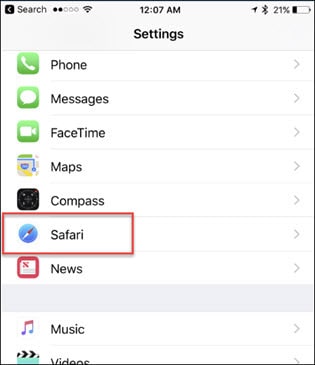
Passo 2 - Tocca Cancella cronologia e dati dei siti Web
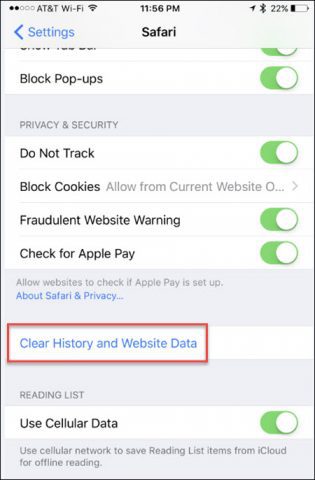
Schermata di iOS 10.1
Se stai cercando di eliminare solo i dati del sito webda un singolo sito, scorri fino alla fine delle Impostazioni di Safari e fai clic su Avanzate per le opzioni. Anche se Apple ha semplificato il processo nelle sue versioni più recenti di iOS, a differenza di
Sebbene Apple abbia semplificato il processo nelle sue versioni più recenti di iOS, a differenza di Google Chrome per iOS; devi ancora uscire da Safari e cancellare la cache e la cronologia nel menu delle impostazioni.










lascia un commento